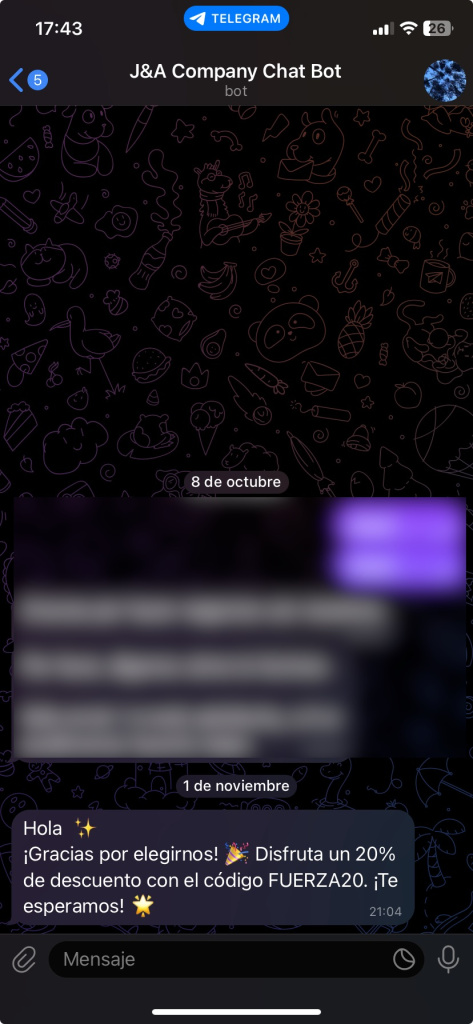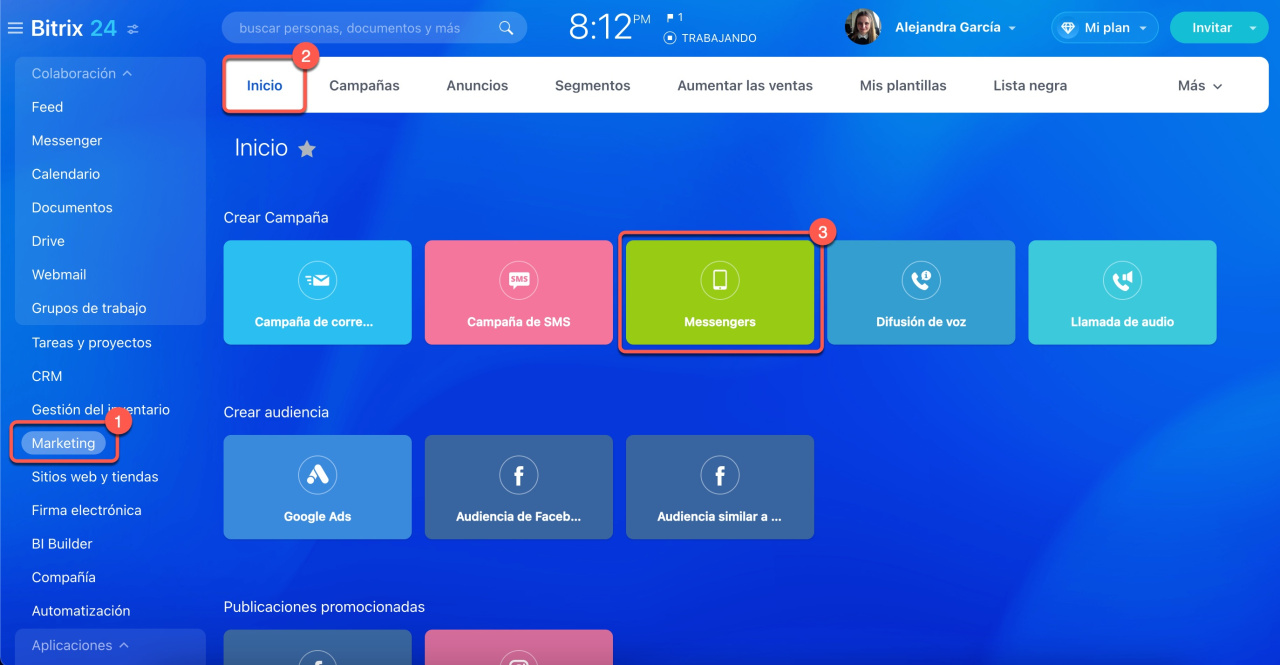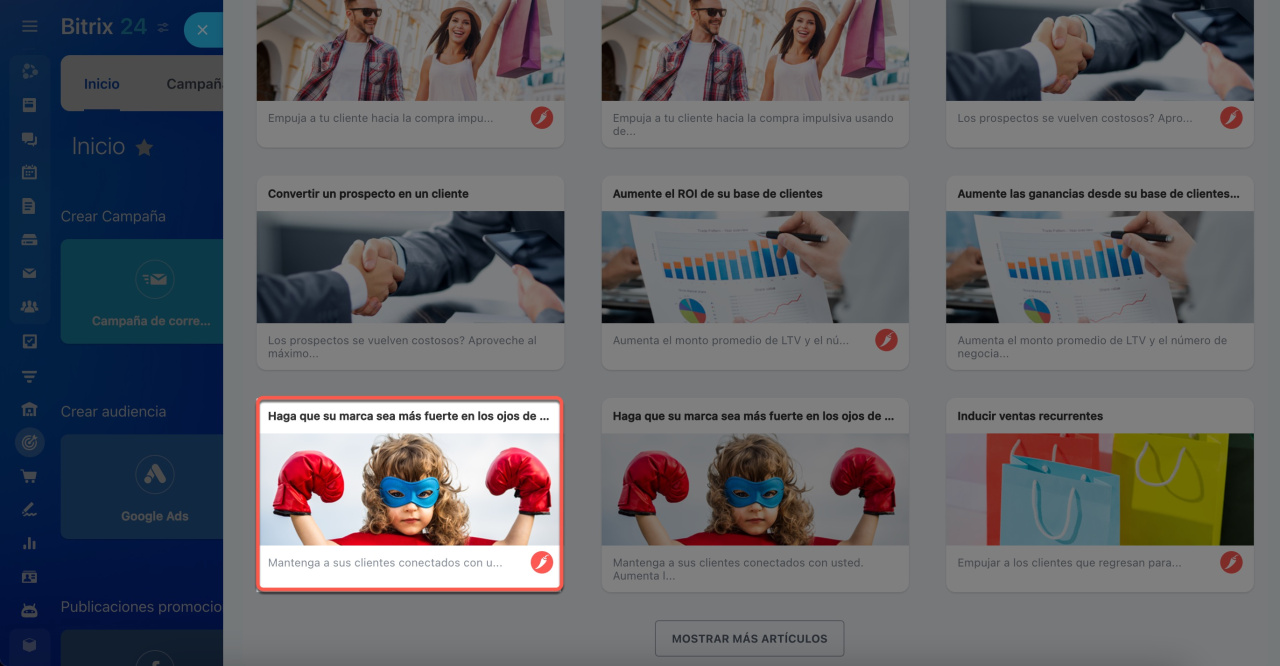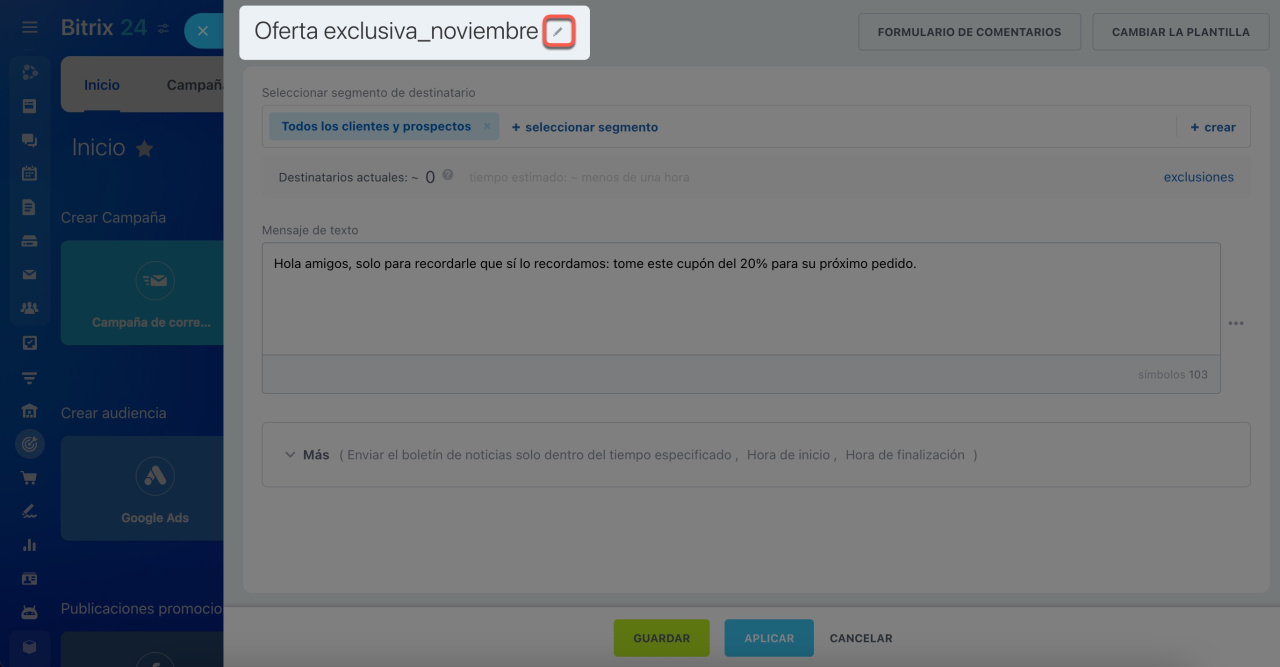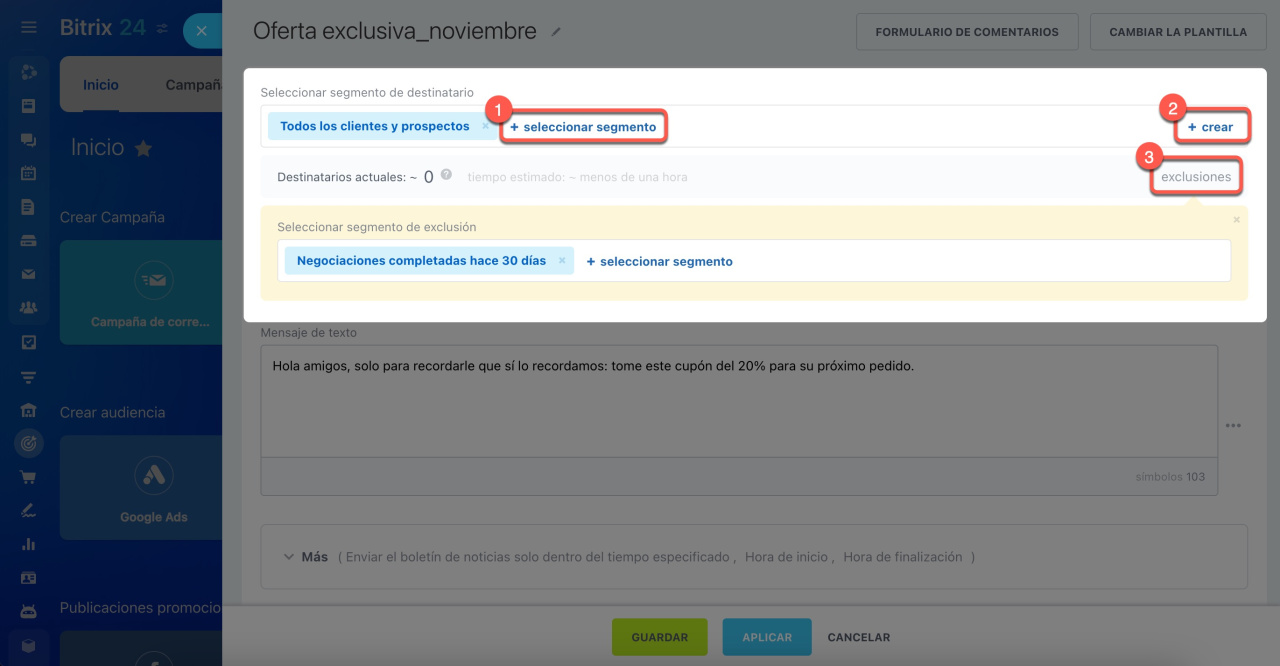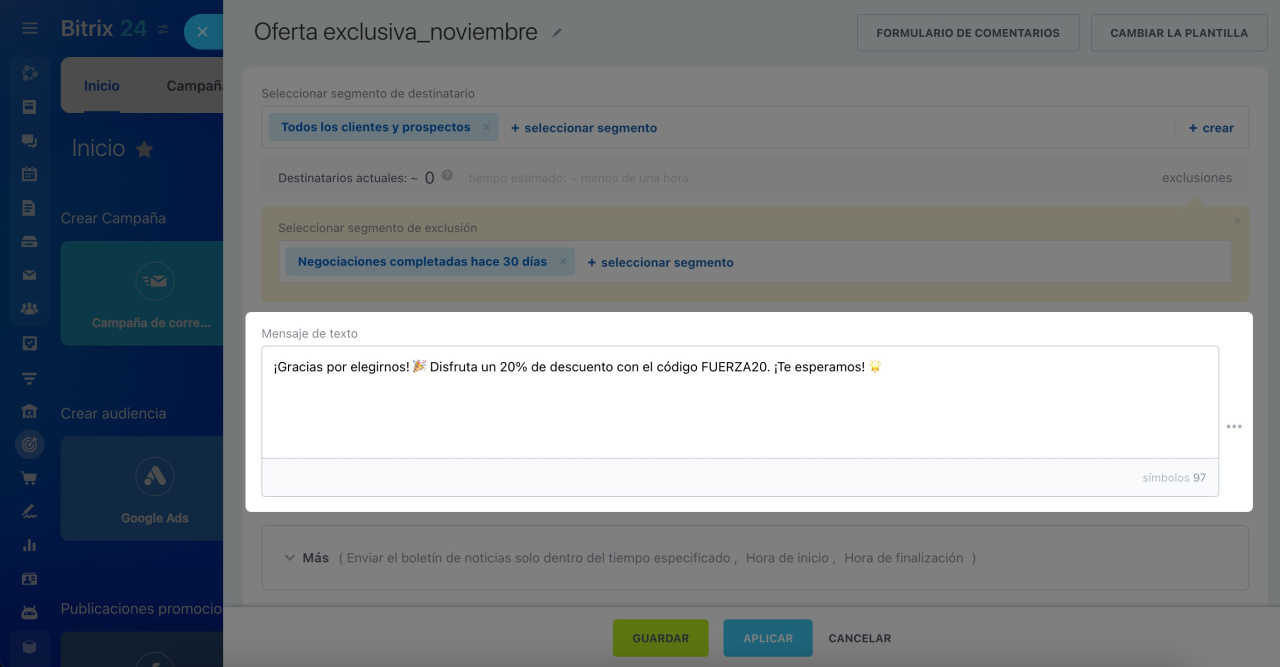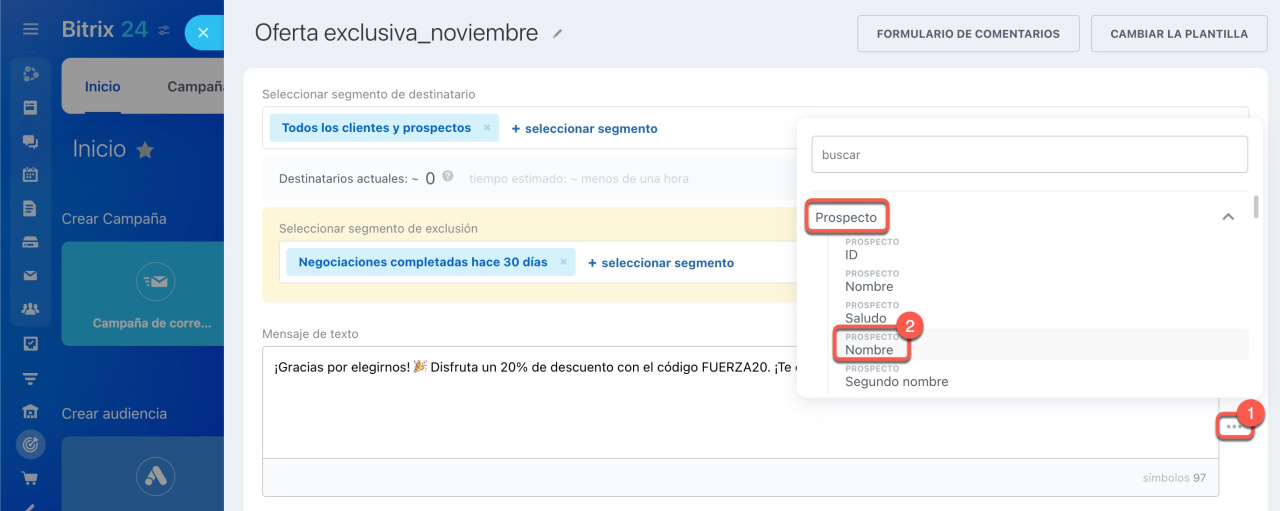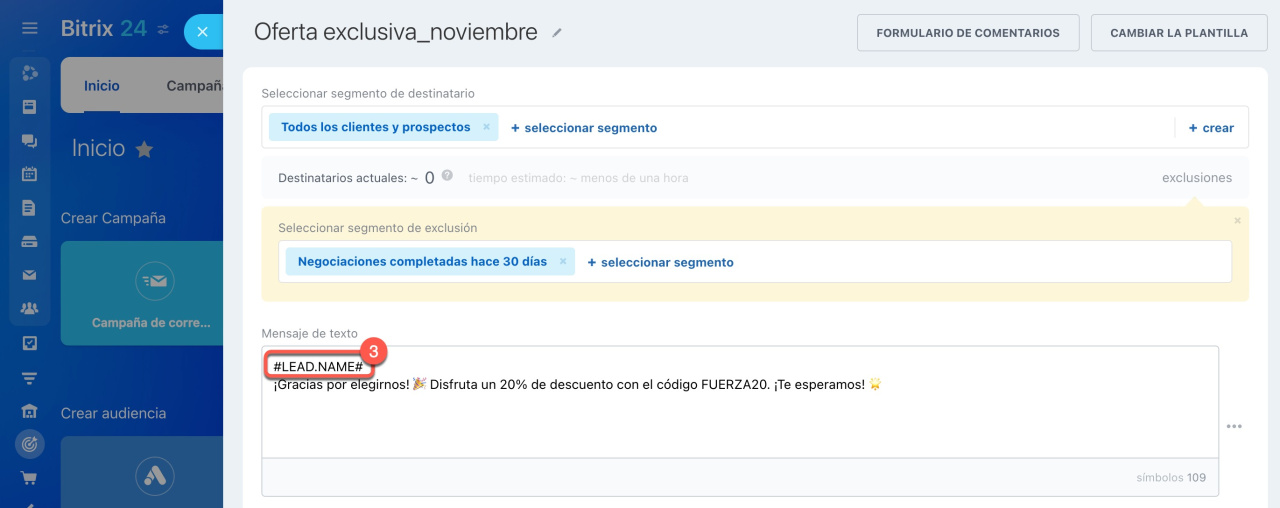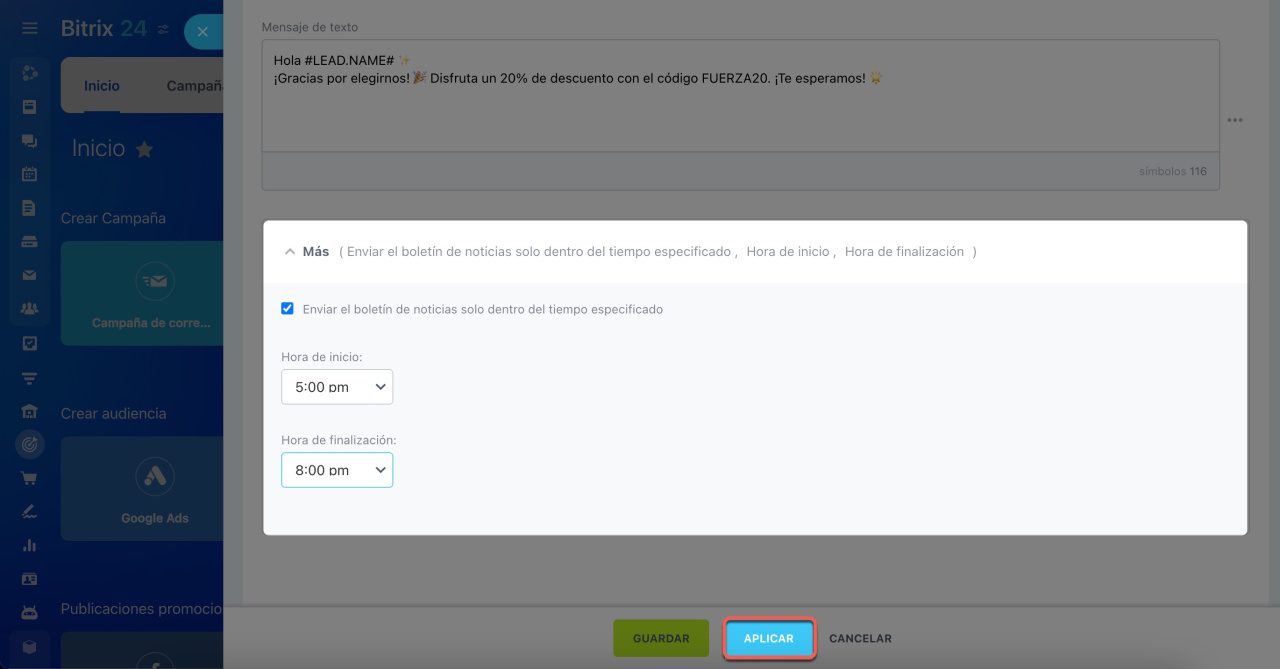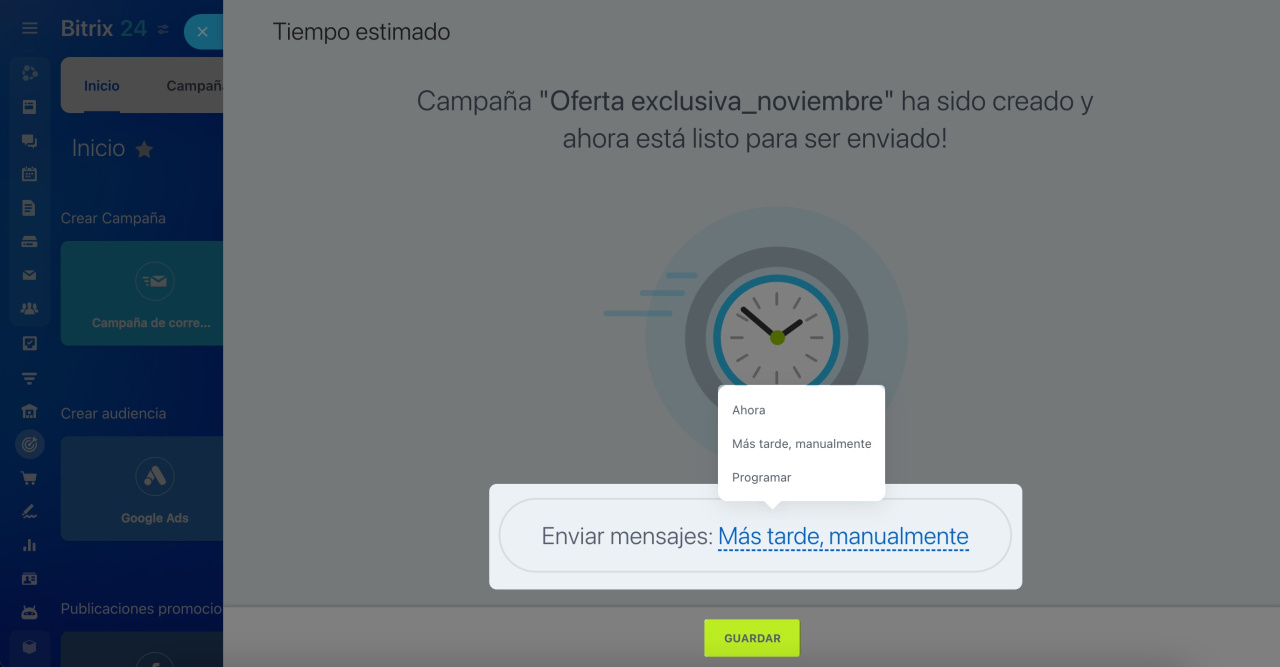Con los mensajes masivos en Bitrix24, puedes comunicarte con grupos de clientes mediante aplicaciones de mensajería y redes sociales como Telegram, WhatsApp, Viber, y más. Esta herramienta es ideal para informar sobre promociones, descuentos y nuevos productos.
Ver la página de planes y precios.
Puedes enviar mensajes solo a clientes que ya se hayan comunicado contigo por mensajería. Si un cliente ha utilizado varias aplicaciones, el mensaje se enviará a la que usó primero. Por ejemplo, si el primer contacto fue en Telegram, el mensaje se enviará a través de esa plataforma.
Ve a la sección Marketing > Inicio > Messengers. Sigue estos pasos:
- selecciona una plantilla,
- añade los destinatarios,
- redacta el mensaje,
- ajusta los parámetros,
- envía el mensaje.
Seleccionar una plantilla
Selecciona una plantilla de mensaje. Por ejemplo, elige la plantilla Haga que su marca sea más fuerte en los ojos de sus clientes.
Para localizar rápidamente la plantilla en la lista, cámbiale el nombre haciendo clic en el icono del lápiz y asignándole un nuevo título. Este nombre solo será visible en Bitrix24, no para los clientes.
Agregar destinatarios
En Bitrix24, los destinatarios de la campaña se organizan en segmentos, que se crean según características comunes como la edad, el lugar de residencia o los productos comprados. Hay segmentos dinámicos y estáticos.
Crear segmentos de clientes para campañas de marketing
Hay varias formas de agregar destinatarios al boletín:
- Seleccionar un segmento: puedes optar por segmentos preestablecidos o elegir entre los que ya has creado.
- Crear un segmento: si no encuentras un segmento adecuado en Bitrix24, puedes configurar una lista personalizada de destinatarios.
- Excluir un segmento: puedes quitar del segmento principal a aquellos clientes a los que no deseas enviar el mensaje, como aquellos que ya compraron un producto este mes.
Redactar el mensaje
Puedes usar el texto de la plantilla o escribir uno personalizado.
Personaliza el mensaje añadiendo información de CRM, como el nombre del cliente.
- Haz clic en Tres puntos (...).
- Elige de qué elemento de CRM quieres extraer información para el mensaje. Por ejemplo, puedes seleccionar Prospecto > Nombre o usar la barra de búsqueda.
- La variable se insertará en el texto.
Ajustar los parámetros
En la sección Más, puedes configurar el horario de envío. Por ejemplo, programa el envío en horas no laborales, cuando los clientes suelen usar más la mensajería.
Una vez configuro el horario de envío, haz clic en Aplicar.
Enviar el mensaje
Decide cuándo quieres enviar el mensaje y haz clic en Guardar.
- Ahora: el mensaje se enviará de inmediato.
- Más tarde, manualmente: puedes enviar el mensaje en cualquier momento. Para hacerlo, ve a la sección de Marketing > Campañas, selecciona la campaña necesaria y haz clic en Enviar.
- Programar: selecciona la fecha y hora para el envío del mensaje.
Resumen
- Con los mensajes masivos en Bitrix24, puedes comunicarte con grupos de clientes mediante aplicaciones de mensajería y redes sociales como Telegram, WhatsApp, Viber, y más.
- Puedes enviar mensajes solo a clientes que ya se hayan comunicado contigo por mensajería. Si un cliente ha utilizado varias aplicaciones, el mensaje se enviará a la que usó primero.
- Selecciona una plantilla de mensaje, personaliza el texto y configura el horario de envío.
- Los mensajes masivos solo pueden enviarse a segmentos dinámicos, que se actualizan automáticamente antes del envío.
Artículos recomendados: